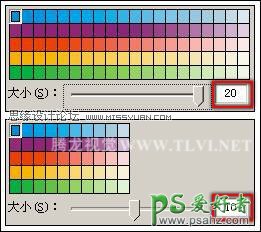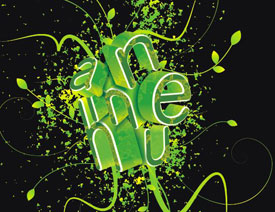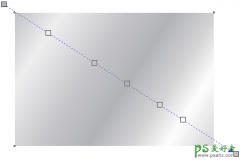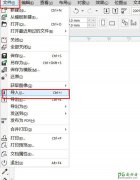学习在CorelDRAW软件中为图形对象填选择颜色(3)
(10)不管用户使用哪种颜色查看器,都是使用一个滑块和一个颜色选择区域来选择颜色。上下移动颜色卷轴栏上的滑块,可以更改对话框左边颜色选择区域中显示的颜色范围。在颜色选择区中将小方块拖到需要的颜色上,单击“确定”按钮,即可为选择对象填色。使用该方式为筛子顶部图形选择蓝色。如图4-11所示。
图4-11 为筛子顶部图形填充颜色
(11)保持该对象的选择状态,双击状态栏右侧的填充颜色块,打开“标准填充”对话框。这次选择“混合器”选项卡,显示的对话框内容如图4-12所示。
图4-12 使用色彩混和器
(12)在“模型”下拉列表中选择一种颜色模式,从“色调”下拉列表中选择一种用于和谐的形状,并在“变化”下接列表中选择一个选项。设置完成后,在色轮上拖动黑色的圆点,改变色轮下面调色板中的颜色范围,在需要的色块上单击就选定一种颜色。另外拖动“大小”选项滑块或者直接在其文本框中输入数值,可以改变色样网格的数量,如图4-13所示。
图4-13 改变调色板中的颜色范围
(13)根据以上讲述的选择颜色的方法,读者可以使用几种不同的颜色方案为筛子图形填充颜色并改变它们的轮廓线颜色,如图4-14所示。
图4-14 对图形填充不同颜色后的对比效果